SPX Instant Screen Capture是一款好用的电脑屏幕截图软件。使用本软件可以轻松截取屏幕内容图像,非常方便;
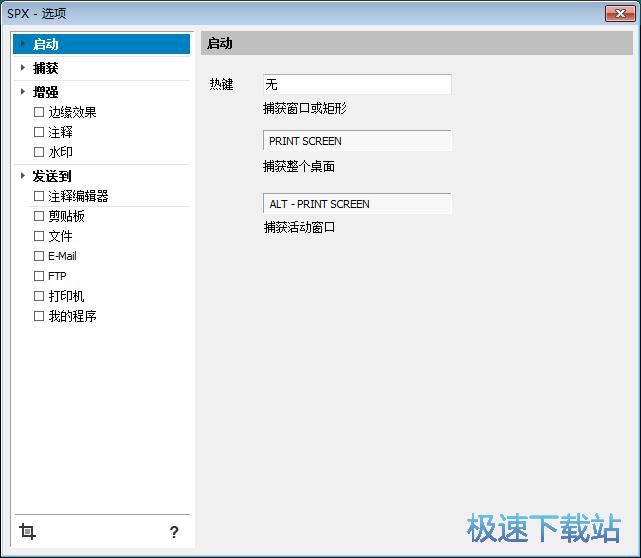
极速小编这一次就给大家演示一下怎么使用SPX Instant Screen Capture截取屏幕内容截图吧。在开始进行屏幕截图之前,我们先要设置一下软件的屏幕截图设置和属性。首先我们来试一下设置软件的截图热键。在软件主界面的启动设置中,点击热键设置框,我们就可以直接在键盘上按下组合热键,设置截图热键。极速小编设置了Ctrl+P作为截图热键;
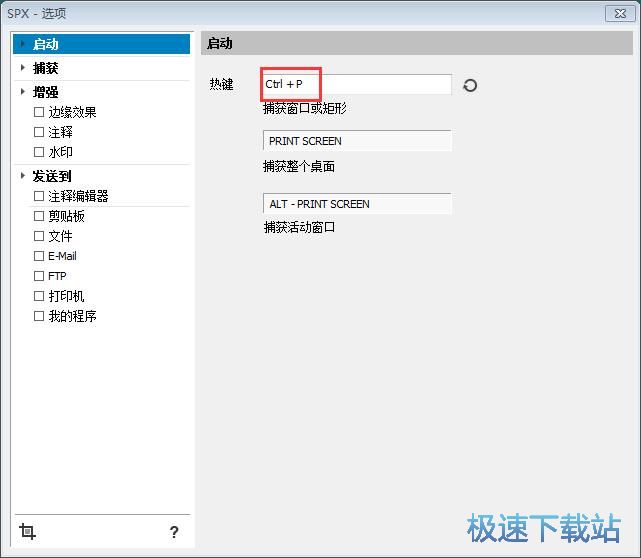
截图热键设置完成之后,我们可以接着设置软件的截图捕获属性。我们可以选择进行屏幕截图的时候是否包含光标、大十字线、显示大小,截图完成后是否播放声音;
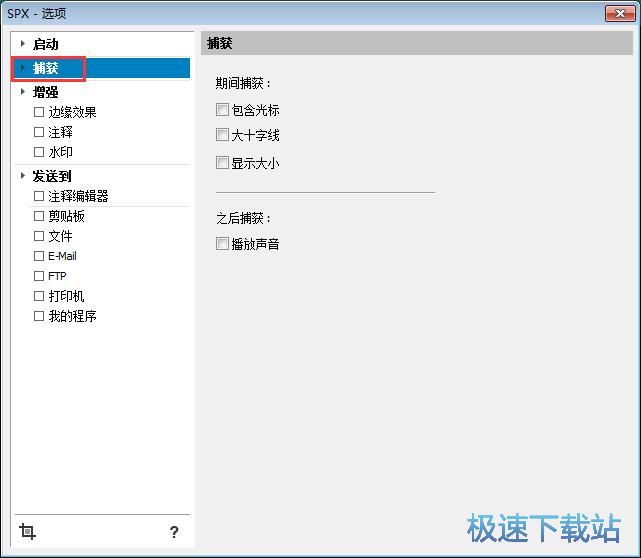
软件有截图水印添加工具,我们可以试一下设置软件向屏幕截图中添加水印。选择软件主界面左边设置功能中的水印,就可以打开截图水印编辑功能界面。我们可以在这里设置水印的位置、大小、透明度;
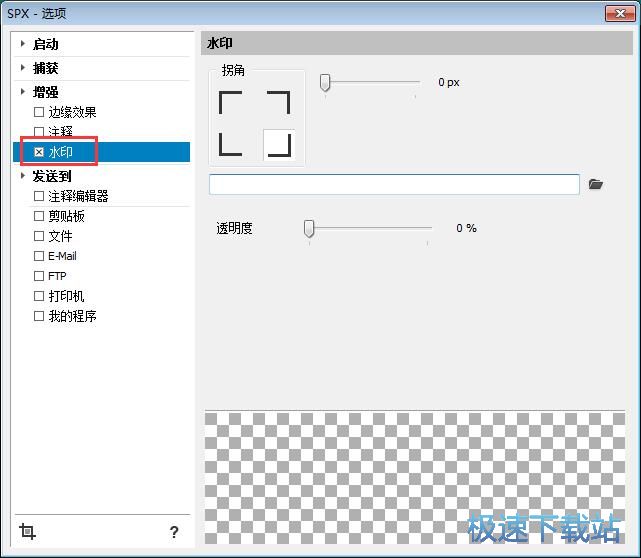
在截图水印编辑框中输入文字水印的内容,就可以完成软件的截图文字水印设置。接下来我们就可以选择水印的位置、大小、透明度了;
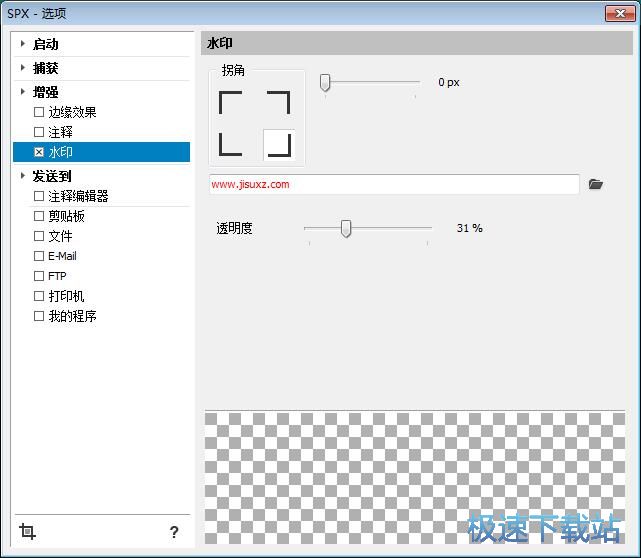
接下来我们还需要设置截图完成后截图的输出位置。我们可以选择发送到注释编辑器、剪贴板、文件、E-Mail、FTP、打印机、我的程序。极速小编选择了剪贴板,将软件截图后的图片复制到电脑剪贴板中;
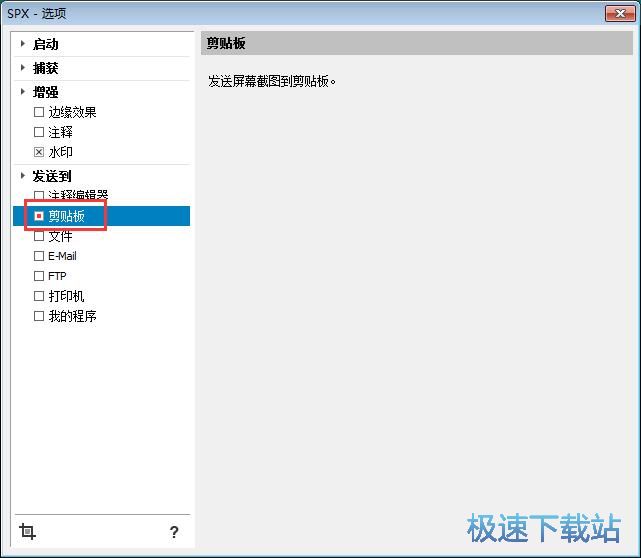
极速小编还想将截图的图片输出到电脑本地文件夹中。点击发送到选择列表中的文件,就可以打开截图图片输出路径设置界面;
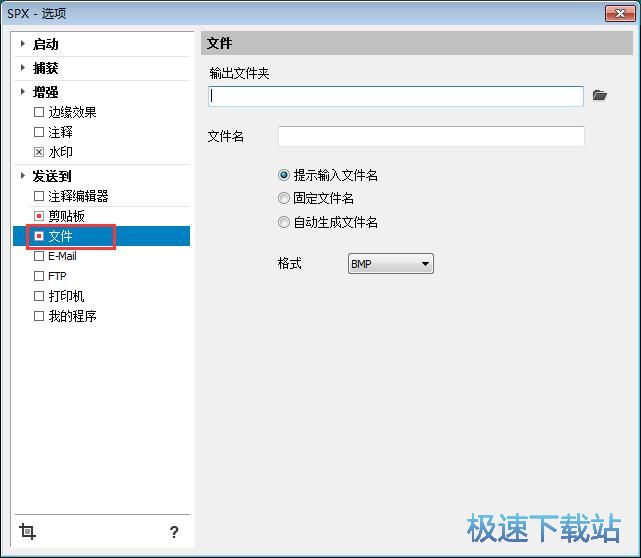
点击截图图片输出路径设置界面中的输出文件夹路径框右边的文件夹按钮,就可以打开文件夹选择窗口,选择用来保存截图图片的文件夹。
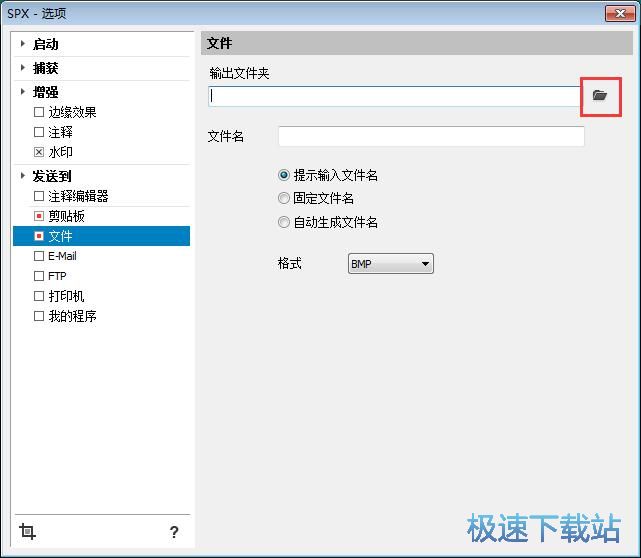
在文件夹浏览窗口中,找到想要用来保存屏幕截图图片的文件夹。选中文件夹后点击确定,就可以完成截图输出路径设置;
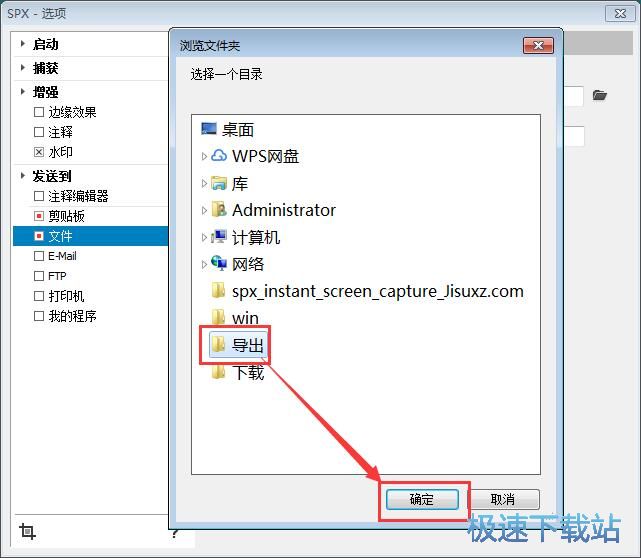
接下来我们还需要设置截图的命名规则。我们可以选择提示输入文件名、固定文件名、自动生成文件名。极速小编选择了自动生成文件名。文件名命名规则设置完成后,我们就可以选择截图图片的格式。点击格式选择按钮,展开截图图片格式选择列表。我们可以选择BMP、JPG、GIF、PNG四种格式。极速小编选择了JPG格式;
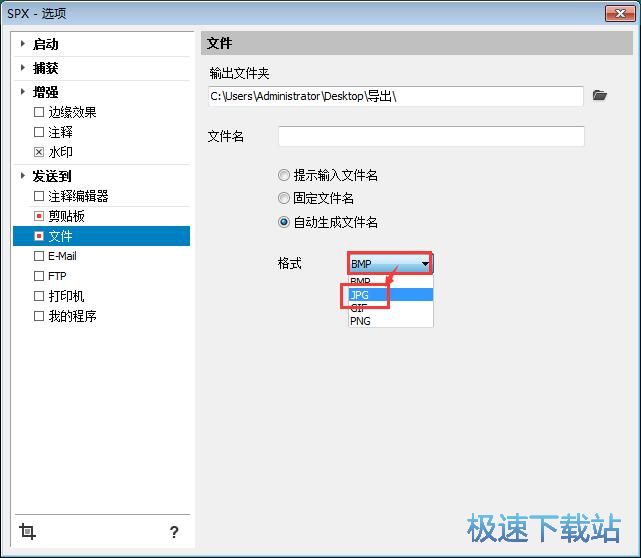
软件的截图参数设置完成之后,我们就可以开始进行屏幕截图了。我们可以直接点击软件功能设置界面左下角的截图按钮,或者按下设置好的键盘快捷键启动软件的屏幕截图功能;
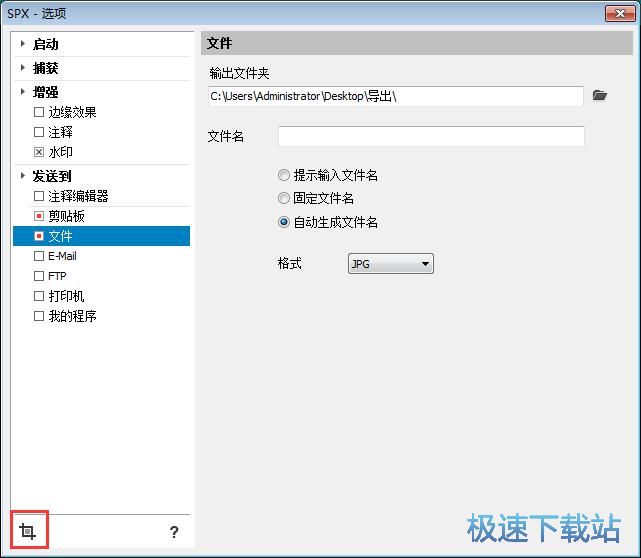
软件屏幕截图功能成功打开。这时候我们需要使用鼠标在电脑屏幕中选择截图的区域。截图区域选择完成之后软件会使用红色框标识出截图区域,软件还会显示截图区域的尺寸大小;
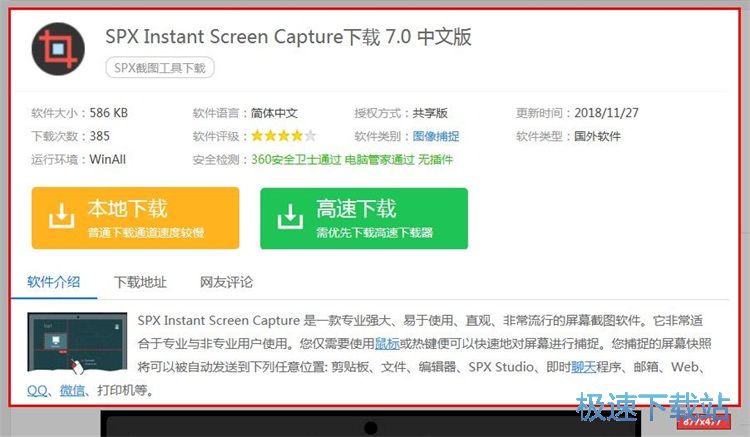
屏幕截图完成,这时候我们们就可以打开设置好的屏幕截图输出路径文件夹。我们就可以在文件夹中看到使用软件进行屏幕截图后的图片。
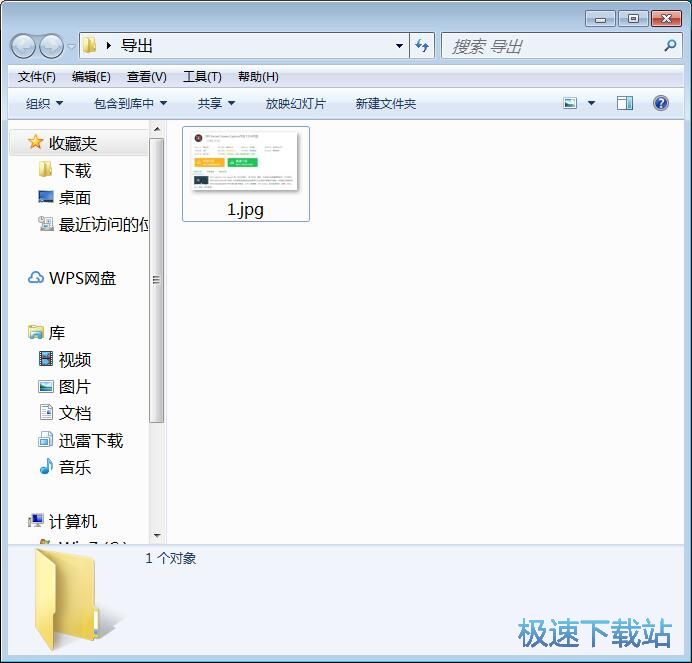
SPX Instant Screen Capture的使用方法就讲解到这里,希望对你们有帮助,感谢你对极速下载站的支持!